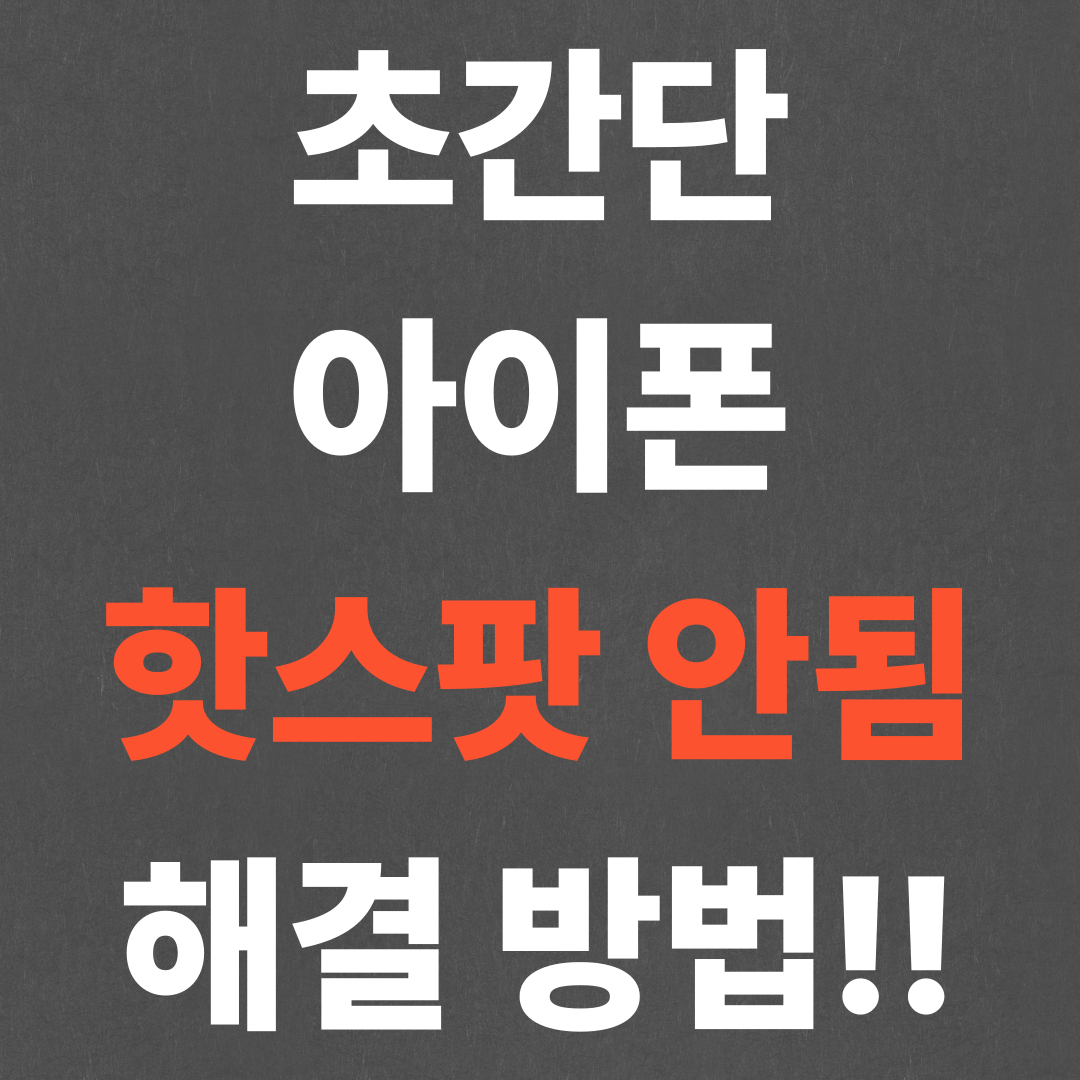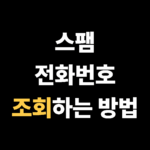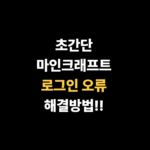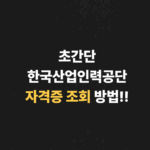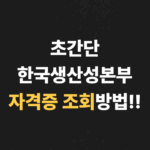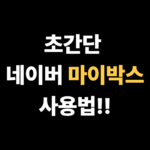아이폰 핫스팟 안됨 해결 방법을 알려드릴게요
스마트폰을 쓰다 보면 꼭 한 번쯤은 와이파이가 잡히지 않거나, 잡히더라도 너무 느려서 불편했던 경험이 있을 거예요. 저 역시 카페에서 노트북으로 급하게 파일을 전송해야 했을 때, 공용 와이파이가 불안정해서 결국 아이폰 핫스팟을 켰던 적이 있습니다. 그런데 잘 되던 핫스팟이 갑자기 작동하지 않아 순간 당황스러웠죠. 아마 많은 분들이 비슷한 상황을 겪어 보셨을 겁니다. 오늘은 이런 아이폰 핫스팟 안됨 문제의 주요 원인과 해결 방법을 단계별로 정리해 보겠습니다.
1. 요금제 및 데이터 제공량 확인하기
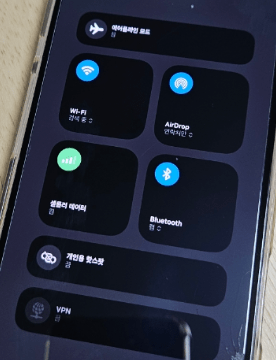
핫스팟은 결국 내가 사용 중인 데이터 요금제 안에서 작동합니다. 일부 저가 요금제는 테더링 지원 자체가 제한되어 있거나, 월별 제공량이 정해져 있어 소진 시 속도가 크게 떨어집니다. LTE 또는 5G 데이터가 충분히 남아 있어야 원활히 쓸 수 있다는 점을 꼭 기억해야 해요.
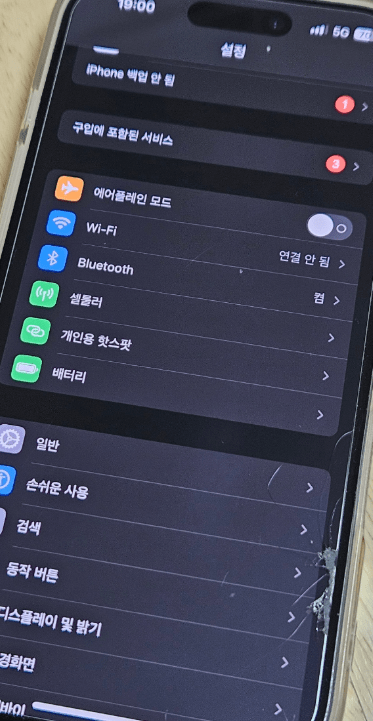
아이폰에서는 [설정] → [셀룰러] → [셀룰러 데이터] 메뉴에서 현재 사용량을 확인할 수 있습니다.
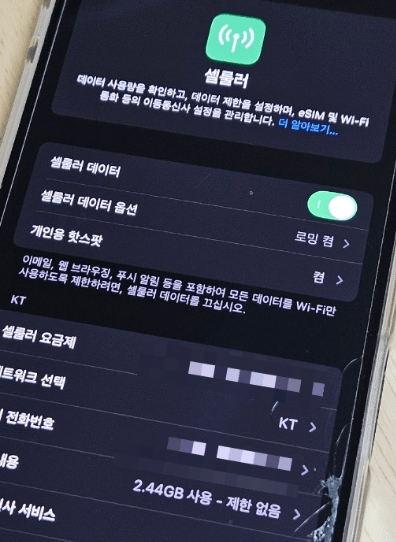
실제로 저도 ‘아이폰 핫스팟 안됨?’ 하고 한참 고민하다가, 알고 보니 테더링 제공량을 이미 다 써버려서 속도가 3G 이하로 제한된 상태였던 적이 있습니다.
2. 셀룰러 데이터 활성화 여부 확인하기
의외로 가장 많이 놓치는 부분이 바로 이겁니다. 핫스팟은 모바일 데이터를 기반으로 작동하기 때문에 셀룰러 데이터가 꺼져 있으면 절대 연결되지 않습니다.
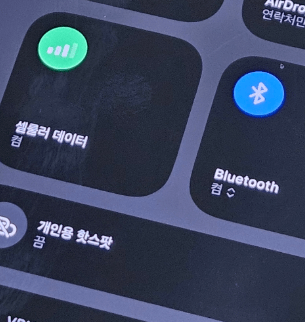
배터리를 절약하려고 평소 데이터를 꺼두는 습관이 있는 분들은 특히 더 자주 겪는 문제예요. 저 역시 데이터 꺼둔 걸 깜빡하고 한참 동안 왜 또 아이폰 핫스팟이 안 되냐고 고민한 적이 있었습니다. 설정 상단에 있는 데이터 버튼이 켜져 있는지 꼭 확인하세요.
3. 기기 재부팅으로 간단 해결하기
생각보다 단순하지만 효과적인 방법은 바로 아이폰과 연결하려는 기기를 모두 껐다 켜는 것입니다. 네트워크가 꼬이거나 충돌이 생기는 경우가 많기 때문에, 재부팅만으로도 문제가 풀리는 경우가 흔합니다.

저도 노트북에서 연결이 안 될 때 재부팅 한 번 했더니 바로 정상적으로 연결된 경험이 있습니다. 가장 원초적이지만 가장 확실한 해결법이기도 합니다.
4. 네트워크 설정 초기화하기
여러 번 시도했는데도 여전히 연결이 안 된다면, 아이폰의 네트워크 설정을 초기화해 보세요.
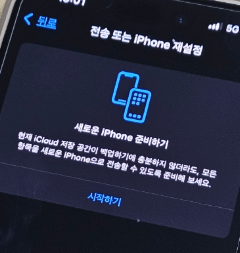
- [설정] → [일반] → [재설정] → [네트워크 설정 재설정]으로 들어가면 됩니다.
- 이 과정을 거치면 저장된 와이파이 비밀번호나 VPN 설정이 사라지지만, 꼬여 있던 네트워크 문제는 대부분 해결됩니다.
5. 절전 모드와 핫스팟 연결 끊김 문제
아이폰 핫스팟은 연결된 기기가 잠자기 모드에 들어가면 자동으로 끊어집니다. 저도 회의실에서 잠깐 노트북 화면을 꺼두었다가 다시 켰을 때, 매번 비밀번호를 다시 입력해야 했던 경험이 있습니다.
이건 아이폰 특성상 완전히 막을 수 있는 건 아니지만, 작업 중이라면 노트북의 절전 모드를 꺼두는 게 가장 현실적인 대안입니다.
마무리
오늘은 많은 분들이 겪는 아이폰 핫스팟 안됨 문제의 원인과 해결 방법을 단계별로 살펴봤습니다. 핵심은
- 요금제 확인
- 셀룰러 데이터 활성화
- 기기 재부팅
- 네트워크 설정 초기화
이 네 가지 순서로 점검해 보는 것입니다.
공용 와이파이가 불안정하거나 보안이 걱정될 때, 아이폰 핫스팟은 훨씬 안전하고 빠른 대안이 됩니다. 다만 배터리 소모가 크고 연결이 예민하다는 점은 항상 고려해야 합니다. 외부에서 작업할 일이 많다면 오늘 소개한 해결 방법을 꼭 기억해 두세요. 필요할 때 바로 적용하면, 갑작스러운 아이폰 핫스팟 안됨 상황에서도 당황하지 않고 빠르게 대처할 수 있습니다.